Linux CentOS 7.4 下面安装 redis-4.0.10 的步骤
1、安装gcc yum install gcc-c++(安装redis编译的c环境)
2、下载Redis Redis 下载地址:https://redis.io/download
检查是否安装成功ps -ef | grep redis
3、上传到/usr/local/src目录并解压
# tar -zxvf redis-4.0.10.tar.gz
4、进入解压后的文件目录编译redis

执行 make 进行编译 如果没有提前安装c环境这里就会直接报错
5、安装redis
前提:必须要进入到redis-4.0.10
输入命令:记得要指定安装路径,不然安装之后不好找到。PREFIX:指定安装路径。
使用 make PREFIX=/usr/local/redis install 命令安装redis到/usr/local/redis中
安装完成之后,再/usr/local/redis/bin下面有一下几个可执行文件
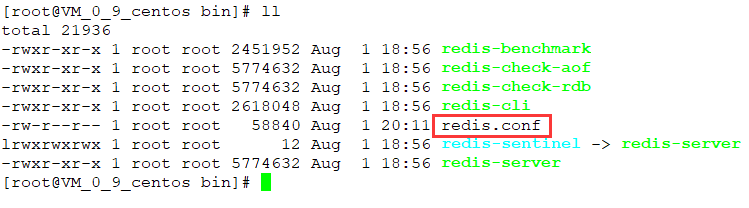
几个文件的含义:
redis-benchmark ------性能测试工具
redis-check-ao ------AOF文件修复工具
redis-check-dum ------RDB文件检查工具(快照持久化文件)
redis-c1 ------命令行客户端
redis-serve ------redis服务器启动命令6、测试前端启动
[root@VM_0_9_centos bin]# ./redis-server

7、进入到redis-4.0.9中复制redis.conf 到 redis/bin下面
[root@VM_0_9_centos redis-4.0.10]# cp -r redis.conf /usr/local/redis/bin/
8、后端启动
直接运行bin/redis-servet将以前端模式启动,前端模式启动的缺点是启动完成后,不能再进行其它操作,如果要操作必须使用 ctrl+c 强制结束,同时redis-servet程序也就结束了,所以不推荐使用这种方法。修改redis/bin/redis.conf配置文件,daemonize yes以后端模式启动。
执行下面的命令进入修改界面:
# vim /usr/local/redis/bin/redis.conf
然后启动服务直接指定使用刚刚修改后的配置文件
启动时,指定配置文件

9、开启远程连接
修改之前复制到redis/bin下面的redis.conf文件
执行命令:# vim /usr/local/redis/bin/redis.conf
将bind 127.0.0.1 注释掉(#bind 127.0.0.1),添加 bind 0.0.0.0
10、redis的配置
- 1、在bind 127.0.0.1前加“#”将其注释掉
- 2、默认为保护模式,把 protected-mode yes 改为 protected-mode no
- 3、默认为不守护进程模式,把daemonize no 改为daemonize yes
- 4、将 requirepass foobared前的“#”去掉,密码改为你想要设置的密码(我为了练习用,设置为123456)
第一步:新建一个目录redisdb用来存储缓存数据
# mkdir /usr/local/redisdb
第二步:修改配置文件
- 1.进入redis.conf修改页面
# vim /usr/local/redis/bin/redis.conf 2.设置缓存文件生成和读取的目录
默认是当前目录:dir ./
修改为第一步中创建的目录:dir /usr/local/redisdb3.修改连接密码(建议尽可能复杂)
修改前:
# requirepass foobared
修改后:后面的nstancnstanc就是你的密码
# requirepass nstancnstanc
开启密码之后客户端连接服务端使用./redis-cli -a nstancnstanc
需要使用-a后面跟上密码,不然操作的时候会提示权限不足。
连接远程的服务器还需要使用./re* dis-cli -h 192.168.25.12 -p 6379 -a nstancnstanc4.以守护进程启动(上面设置后端启动的时候已经修改)
daemonize yes5.开启aof持久化
appendonly yes- 6.选择aof持久化的策略
# appendfsync always
appendfsync everysec
# appendfsync no- 7.开启远程访问(前面已经做过了)
bind 0.0.0.0
配置完成之后重新启动redis服务,现在远程连接redis服务就必须输入密码才行。
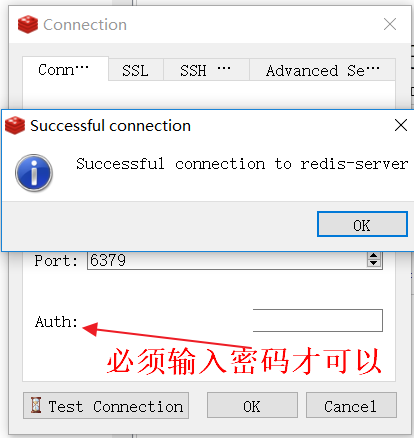
11、设置redis开机启动
1) 进入/lib/systemd/system目录
# cd /lib/systemd/system
2) 创建一个名为redis.service文件
# touch redis.service
3) 再redis.service中写入下面的内容
[Unit]
Description=redis service
Wants=network.target
[Service]
Type=forking
ExecStart=/usr/local/redis/bin/redis-server /usr/local/redis/bin/redis.conf
[Install]
WantedBy=multi-user.target 4) 设置开机启动
# systemctl enable redis

5) 查看redis服务的状态
# systemctl status redis

6) 启动redis服务
# systemctl start redis
7) 查看redis服务的状态
# systemctl status redis
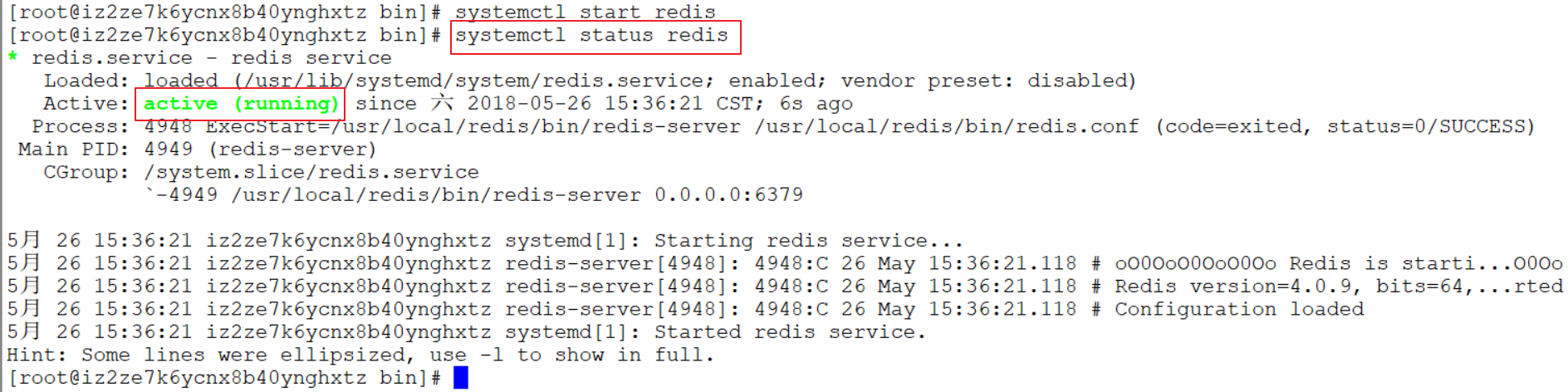
8) 查看redis的运行信息
# ps -aux|grep redis

或者
# netstat -tunple

9) 取消开机自启动redis服务
# systemctl disable redis
12、检查是否安装成功
# ps -ef|grep redis
13、创建redis命令软连接
# ln -s /usr/local/redis/bin/redis-cli /usr/bin/redis
14、其他
Redis服务查看、开启、关闭:
- a.通过
ps -ef|grep redis命令查看Redis进程 - b.开启Redis服务操作通过
/etc/init.d/redis_6379 start命令,也可通过(service redis_6379 start) - c.关闭Redis服务操作通过
/etc/init.d/redis_6379 stop命令,也可通过(service redis_6379 stop)
redis.conf 的配置信息
- 1、daemonize 如果需要在后台运行,把该项改为yes
- 2、pidfile 配置多个pid的地址 默认在/var/run/redis.pid
- 3、bind 绑定ip,设置后只接受来自该ip的请求
- 4、port 监听端口,默认是6379
- 5、loglevel 分为4个等级:debug verbose notice warning
- 6、logfile 用于配置log文件地址
- 7、databases 设置数据库个数,默认使用的数据库为0
- 8、save 设置redis进行数据库镜像的频率。
- 9、rdbcompression 在进行镜像备份时,是否进行压缩
- 10、dbfilename 镜像备份文件的文件名
- 11、Dir 数据库镜像备份的文件放置路径
- 12、Slaveof 设置数据库为其他数据库的从数据库
- 13、Masterauth 主数据库连接需要的密码验证
- 14、Requriepass 设置 登陆时需要使用密码
- 15、Maxclients 限制同时使用的客户数量
- 16、Maxmemory 设置redis能够使用的最大内存
- 17、Appendonly 开启append only模式
- 18、Appendfsync 设置对appendonly.aof文件同步的频率(对数据进行备份的第二种方式)
- 19、vm-enabled 是否开启虚拟内存支持 (vm开头的参数都是配置虚拟内存的)
- 20、vm-swap-file 设置虚拟内存的交换文件路径
- 21、vm-max-memory 设置redis使用的最大物理内存大小
- 22、vm-page-size 设置虚拟内存的页大小
- 23、vm-pages 设置交换文件的总的page数量
- 24、vm-max-threads 设置VM IO同时使用的线程数量
- 25、Glueoutputbuf 把小的输出缓存存放在一起
- 26、hash-max-zipmap-entries 设置hash的临界值
- 27、Activerehashing 重新hash
参考:https://www.cnblogs.com/jepson6669/p/9092634.html
参考:https://blog.csdn.net/lc1010078424/article/details/78295482
参考:https://www.cnblogs.com/zheting/p/7670154.html